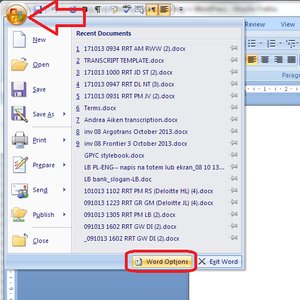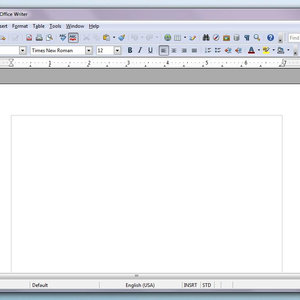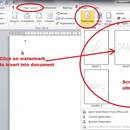Prosty sposób ustawiania marginesów w programie Word

Prosty sposób ustawiania marginesów w programie Word
Program Microsoft Word jest najpopularniejszym programem tekstowym. Jest przy tym łatwy w obsłudze, jednak jak każdego programu trzeba się nauczyć obsługi jego podstawowych funkcji. Jedną z nich jest ustawianie marginesów, które pomaga w poprawnym wyglądzie każdego dokumentu. Istnieje kilka sposobów, żeby poprawnie je ustawić, a oto niektóre z nich.
Pierwszy sposób

Podstawowym sposobem ustawienia marginesów jest konieczność wejścia do zakładki „Plik”, która znajduje się w górnym lewym rogu programu. Rozwinie się lista, z której należy wybrać opcję „Ustawienia strony”. Znajduje się tam wiele opcji dotyczących ustawienia wyglądu strony tekstowej, w tym marginesów. Zazwyczaj są one z góry ustalone na wymiary 2,5 cm z każdej strony. Wchodząc w opcje, należy zmienić tę wartość zgodnie ze swoimi wymaganiami, a następnie zatwierdzić przyciskiem „OK”.Jeżeli po zatwierdzeniu marginesy nie będą wyglądały tak, jak powinny, wówczas należy powtórzyć cały proces. Gdy i za drugim razem nie Word nie akceptuje zmiany, trzeba robić to do skutku.
Drugi sposób

Mniej czasochłonny i łatwiejszy sposób to ustawienie marginesów na odpowiednim widoku strony. Aby go uzyskać, należy wejść w opcje „Widok” i wybrać znajdującą się tam opcję „Układ wydruku”. Po wykonaniu tego po raz kolejny wejść w „Widok” i ustawić „Linijkę”, to pozwoli na przesuwanie linii marginesu w dowolny sposób.
Trzeci sposób

Kolejnym sposobem na zrobienie odpowiednich marginesów jest włączenie opcji „Podgląd wydruku” w programie Word. Należy zrobić to poprzez przejście do opcji „Plik”, a następnie przejść na „Podgląd wydruku”. Po włączeniu tej opcji konieczne jest sprawdzenie, czy linijki są dobrze widoczne. Jeżeli po wykonaniu tej operacji nadal nie jest nic widoczne, wówczas trzeba przejść do opcji „Widok”. Wtedy też trzeba powtórzyć kroki z drugiego sposobu poprzez wybranie „Linijki”. Pozwoli to na przesuwanie marginesów zgodnie z własnymi oczekiwaniami.Sposób ten, podobnie jak sposób drugi, jest o tyle korzystniejszy, że pozwala na kontrolowanie marginesów na bieżąco. Cały czas widać, jak się zmieniają, więc można je w odpowiednim momencie zaakceptować lub zmieniać do woli.